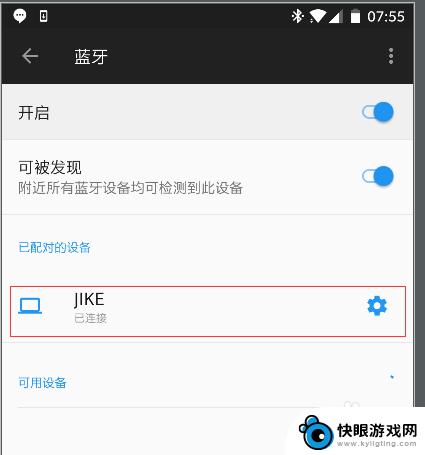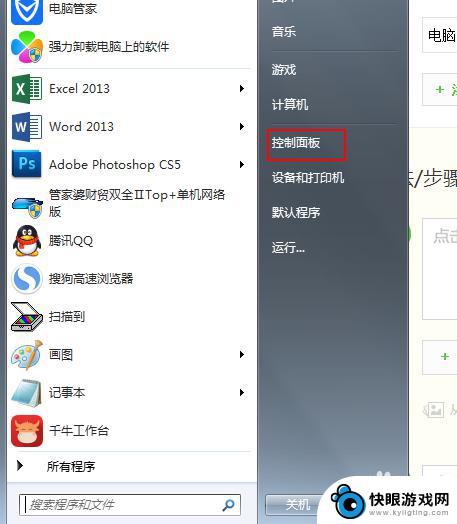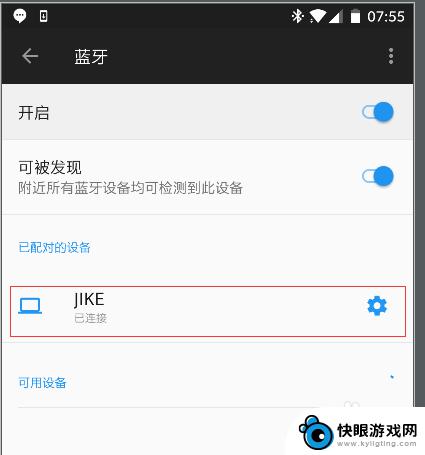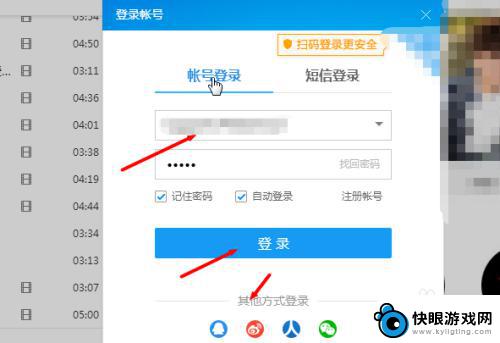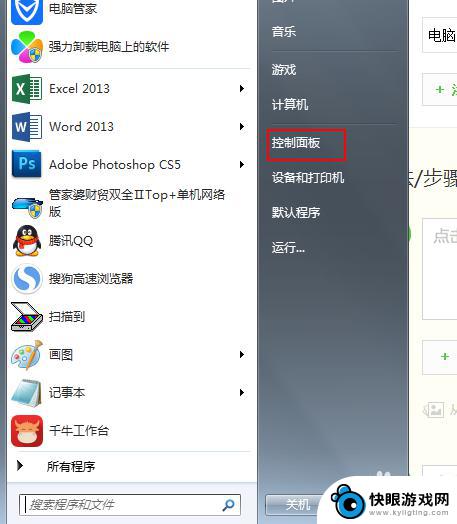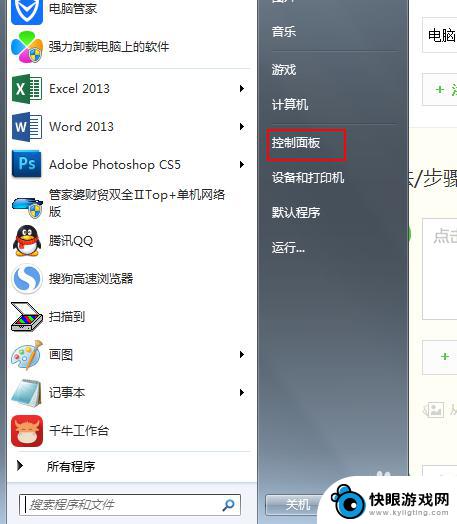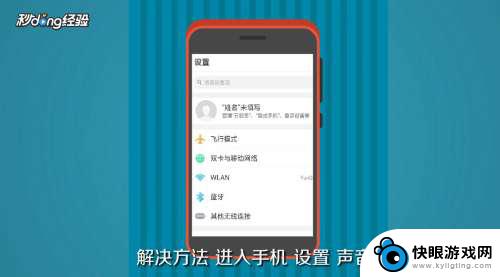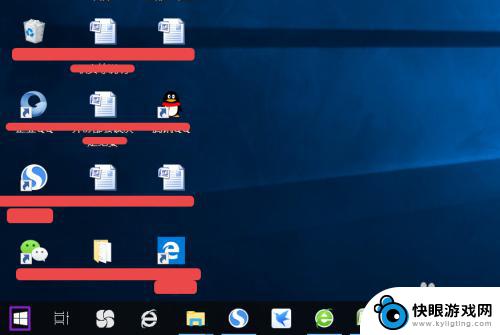怎么把手机音乐在电脑上播放 手机声音投射到电脑
时间:2024-10-31来源:快眼游戏网
在日常生活中,我们经常会遇到想要在电脑上播放手机音乐或者将手机的声音投射到电脑的情况,这时候我们就需要借助一些工具或者技巧来实现这个需求。无论是想要在电脑上享受手机音乐的高音质,还是想要通过电脑的扬声器来放大手机的声音,都需要通过一些简单的操作来实现。接下来我们就来探讨一下怎么样把手机音乐在电脑上播放,或者将手机的声音投射到电脑上的方法。
手机声音投射到电脑
具体步骤:
1.首先在Microsoft Store中搜索并安装“Bluetooth Audio Receiver”。
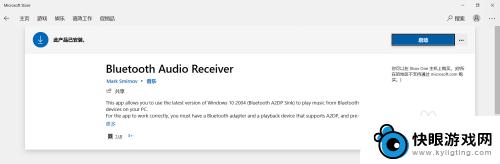
2.打开电脑设置,进入“设备”,打开电脑和手机的蓝牙功能,把电脑和手机蓝牙进行配对,配对完成后电脑端会显示“已配对”。
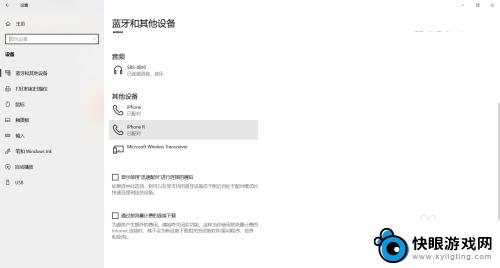
3.打开下载的“Bluetooth Audio Receiver”,选择手机名称。点下方的“Open Connection”。等待片刻,当“Open Connection”按钮变成灰色,“Close Connection”按钮亮起后代表连接成功了。
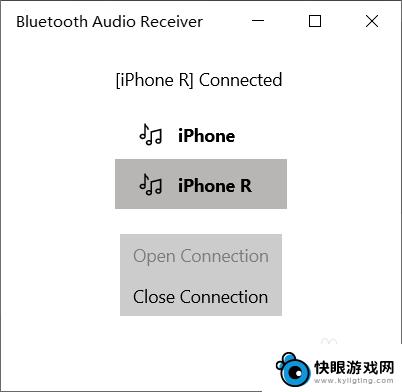
4.此时用手机播放音乐或视频,会发现声音就在电脑中播放了。
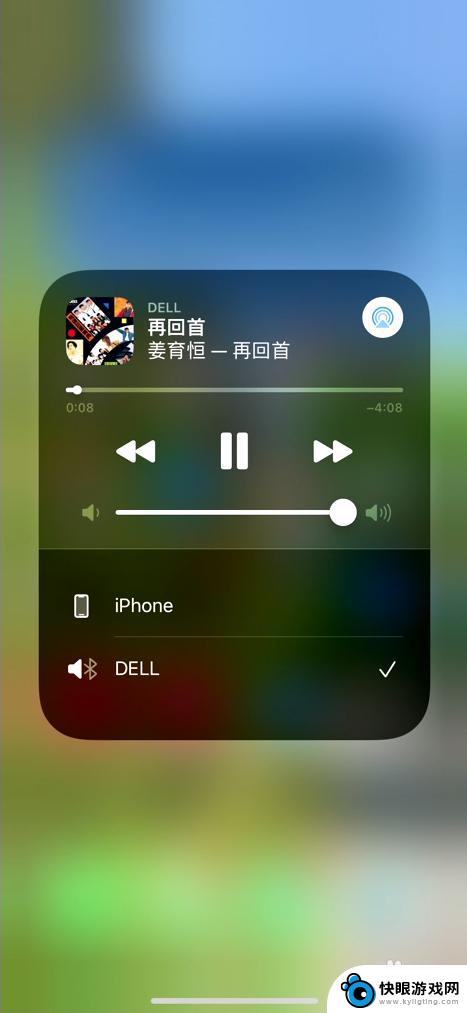
5.想要关闭声音投射也很简单,只需点“Bluetooth Audio Receiver”软件中的“Close Connection”。
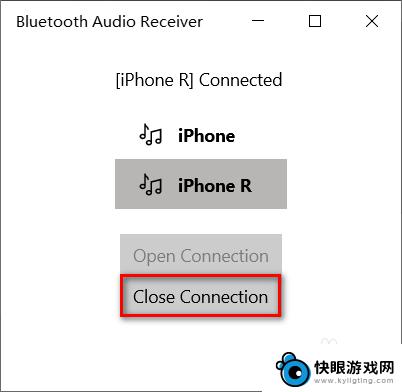
以上就是怎么把手机音乐在电脑上播放的全部内容,有需要的用户就可以根据小编的步骤进行操作了,希望能够对大家有所帮助。